目次
キーボードを使って入力ストレスをなくそう
PC作業にかかせない、キーボード入力。
このサイトも、基本はPCからの作業となっております。
ブラインドタッチが出来る人は、スマホやタブレットの入力に多少は面倒なところがあるのではないでしょうか?
「キーボードの方が早い!」
と、思っていても、
私は、PCに外出先でインターネットに繋がる設備は整えていなく。。。
そこで、タブレットの登場~!!って事で、
タブレットケース&キーボードの商品をご紹介します。
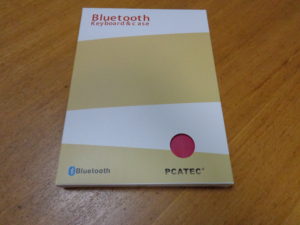
私が購入したのは、NTTドコモタブレット d-tab d-01K に
対応した商品です。
バージョン:Bluetooth V3.0
- 待機時間:約60日
- 電池寿命:約3年
- 動作範囲:10メートル以内
- 動作環境:-10℃~+55℃
- 充電時間:約4時間
対応機種
ios/Android/windows 3系統
セット内容
- タブレット専用ケース
- キーボード本体
- 専用充電ケーブル
- 取扱い説明書【日本語】






Bluetooth キーボード接続の設定
タブレット本体のホーム画面
↓
設定
↓
Bluetooth
↓
Bluetoothを "ON" にします
↓
キーボードの 右上にある 電源スイッチを "ON" にします
↓
キーボードの 右上にある Connectボタンを 押します
↓
Bluetoothペア設定要求
ペアリング対象機器:
Bluetooth 3.0 Keyboard
ペアリングコード:
***数字が6桁表示されます***
ペアリングコードを入力して、[戻る]または[Enter]を押してください
と、表示されるので、キーボード本体から6桁のピンコードを入力し、[Enter]を押します。
↓
接続完了★です★
これで、タブレットと、キーボードの接続が完了して、キーボードから入力できるようになります。
接続が完了すると、Bluetooth画面の
Bluetooth 3.0 Keyboardの下に”接続”と、表示されます。
Bluetooth キーボード接続解除の設定
タブレット本体のホーム画面
↓
設定
↓
Bluetooth
↓
Bluetoothを "OFF" にします。
これで、タブレットと、キーボードの接続が解除されました。
解除後に、再度接続する設定
タブレット本体のホーム画面
↓
設定
↓
Bluetooth
↓
Bluetoothを "ON" にします
↓
ペアリングされたデバイス
Bluetooth 3.0 Keyboard 右横にある i の○マークをタップ
↓
ペアリング解除をタップ
↓
Bluetoothを "OFF" にします。
↓
Bluetoothを "ON" にします
↓
d-tab d-01K NTTドコモタブレットBluetooth キーボードの接続設定
を行い、またキーボード入力できるようになります。
キーボードでタブレットを快適に
届いた、その日にタブレットとキーボードを接続して使用できるので、とっても便利です。
最初は設定に戸惑うこともあるかもしれませんが、私でも出来たので、
ぜひ、チャレンジしてみて下さいね。
キーボードで、入力できるうえに、タブレットでは画面でタップできて、とっても使い勝手がよくなりますよ。